Hoe gekreukeld papier te maken in Photoshop
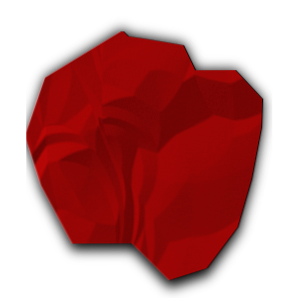
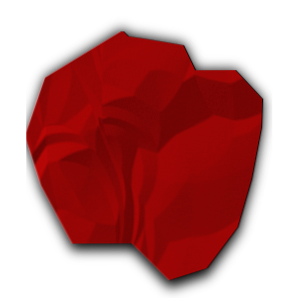 Af en toe doen we allemaal iets dat een beetje leuk is met Photoshop en dat al dan niet een doel voor de toekomst heeft. Dus nu, bied ik iets aan waar iedereen achterover kan leunen, relaxen en zeggen “hey, ik zal het proberen!”
Af en toe doen we allemaal iets dat een beetje leuk is met Photoshop en dat al dan niet een doel voor de toekomst heeft. Dus nu, bied ik iets aan waar iedereen achterover kan leunen, relaxen en zeggen “hey, ik zal het proberen!”
Dus vandaag ga ik je een beetje truc leren die ik op de middelbare school leerde terwijl ik op krantenpersoneel was. Als je om wat voor reden dan ook een afbeelding van gekreukt papier nodig hebt, wil ik je vertellen dat je een heel overtuigende foto kunt maken met alleen Photoshop. Het is heel eenvoudig, dus ga je gang en start je door Adobe aangestoken goochemaker (maar GIMP GIMP Paint Studio: een geweldige toevoeging om GIMP een digitale speelplaats voor artiesten te maken GIMP Paint Studio: een geweldige toevoeging om van GIMP een digitale speelplaats voor artiesten te maken Lees meer en Pixelmator kan het misschien ook goedmaken).
Stel je canvas in
Normaal gesproken, wanneer ik een tutorial opmaak die gerelateerd is aan beeldbewerking, zal ik je alle gekke pixelresoluties voor je project vertellen. In het geval van deze heeft u echter geen set-dimensionering nodig. Het enige wat u op dit moment hoeft te doen, is openstaan voor een Photoshop-bestand met een witte achtergrond. Toegegeven, ik raad aan dat je een nieuwe laag uit de achtergrond maakt zodra je dit project start (Laag> Nieuw> Laag van achtergrond).
Maak gebruik van het gereedschap Verloop
Op dit moment moet je doorgaan en de Gradient Tool selecteren. Als je het niet kunt vinden op je werkbalk, is de kans groot dat je de Paint Bucket nog in de wachtrij hebt staan. Om dit te verhelpen, opent u het contextmenu van de Paint Bucket (klik met de rechtermuisknop of klik op + CTRL) en ziet u het gereedschap Verloop als een optie. Klik erop en je zou goed moeten zijn om te gaan.

Nadat je dit gedaan hebt, moet je de opties van het Verloopgereedschap bekijken en de modus wijzigen in “Verschil”. Verder moet u de optie voor radiale gradient gebruiken. In het geval dat u het niet zeker weet, is de radiale gradientoptie de tweede keuze uit de verschillende opties die worden aangeboden voor gradiëntinstellingen zoals aangegeven in de onderstaande afbeelding.

Maak een bos bubbels
Vanaf nu kun je een beetje gek gaan. Met dezelfde geest als kunstwerk met splatter maak je heel veel overlappende cirkels over je hele canvas. Dit is misschien wel het leukste deel van het project, en het is gemakkelijk om je een beetje te laten meeslepen, gewoon omdat het er cool uitziet. Ik moedig je echter aan om het niet te ingewikkeld te maken. Anders kan het zijn dat het papier niet precies is zoals u het wilt.
Hieronder is een goed voorbeeld voor hoeveel u zou willen doen.

Zoals je ziet, heb ik behoorlijk wat wervelingen gemaakt die dingen creëren die er bijna uitzien als vouwen en schaduwen. Het is een vrij handige techniek helemaal alleen, en je zou waarschijnlijk een heel andere richting ermee kunnen gaan. Wat we echter gaan doen, is gewoon wat papier maken.
Make It Papery
Oké, dus nu je de basisinstellingen hebt verlaagd, moet je de Emboss-filter toepassen op dit werk. Eerlijk gezegd zou ik kiezen voor lage hoogte en middelhoge hoeveelheid. Bovendien moet u de hoek naar eigen inzicht aanpassen. Voor alle doeleinden heb ik de standaardinstellingen van dit filter gebruikt, maar de lichthoek enigszins aangepast.

Voor extra “umph”, het kan een goed idee zijn om de helderheid en het contrast van de afbeelding aan te passen aan wat u nodig hebt. Ik kan je hier niet heel veel helpen, want je moet het doen zoals je wilt. In dit geval draait het allemaal om je smaak. Persoonlijk houd ik van een hogere helderheid en contrast, maar je kunt andere stijlen vinden die je leuk vindt.

Tweak It For What You Need
Ik weet echt niet waarom je digitaal papier wilt maken, maar daar is zeker een goede reden voor. Bij de onbewerkte afbeelding die we hier hebben, ziet u echter sommige secties die nogal niet-achtig zijn. Daarom is het een goed idee om één grote afbeelding te maken en vervolgens de gewenste delen bij te snijden. Ik hou bijvoorbeeld voornamelijk van de rechterkant van het getoonde beeld, dus ik ga het alleen gebruiken.

Naar mijn mening lijkt het een beetje meer op gekreukt papier omdat het de cirkelvormige vouwen mist zoals bij het originele beeld. Een ander ding dat je kunt doen, is het gebruik van de veelhoekige lasso-tool en een gedeelte uitknippen, waardoor het lijkt alsof je het papier van een groter vel hebt gescheurd. Voeg een schaduw eronder toe voor effect, en je hebt iets dat er behoorlijk hip uit ziet.

Daarom zei ik dat je de achtergrond zelf eigenlijk een laag moest maken. Een laatste ding dat ik je zal laten zien, is dat je met behulp van het hulpmiddel voor het aanpassen van de tint / verzadiging de kleur van het papier daadwerkelijk kunt veranderen. Ter referentie heb ik de helderheid en het contrast aangepast voor het stuk dat je hieronder ziet.

Conclusie
Waarom maak je gekreukeld papier in Photoshop? Nou, omdat je kunt, dat is waarom! Voor welk doel je ook hebt voor deze tutorial, je weet nu zeker hoe je het goed moet doen. Ik geloof echt dat je het zou kunnen voor een Twitter Hoe maak je een Twitter-achtergrond in Photoshop Hoe maak je een Twitter-achtergrond in Photoshop Misschien heb je Twitbacks al geprobeerd, of misschien hou je er niet van jezelf te beperken tot een app zoals PrettyTweet . Je bent klaar voor de grote honden en je wilt je eigen Twitter-achtergrond ontwerpen ... Meer lezen of een YouTube-achtergrond maken Een standaardachtergrond maken voor je YouTube-gebruikerspagina Met Photoshop Een standaardachtergrondafbeelding maken voor je YouTube-gebruikerspagina met Photoshop Meer lezen achtergrond.
Welke andere coole dingen weet u hoe u moet maken in Photoshop? Hoe heb je hiervan gebruik gemaakt??
Ontdek meer over: Adobe Photoshop.


